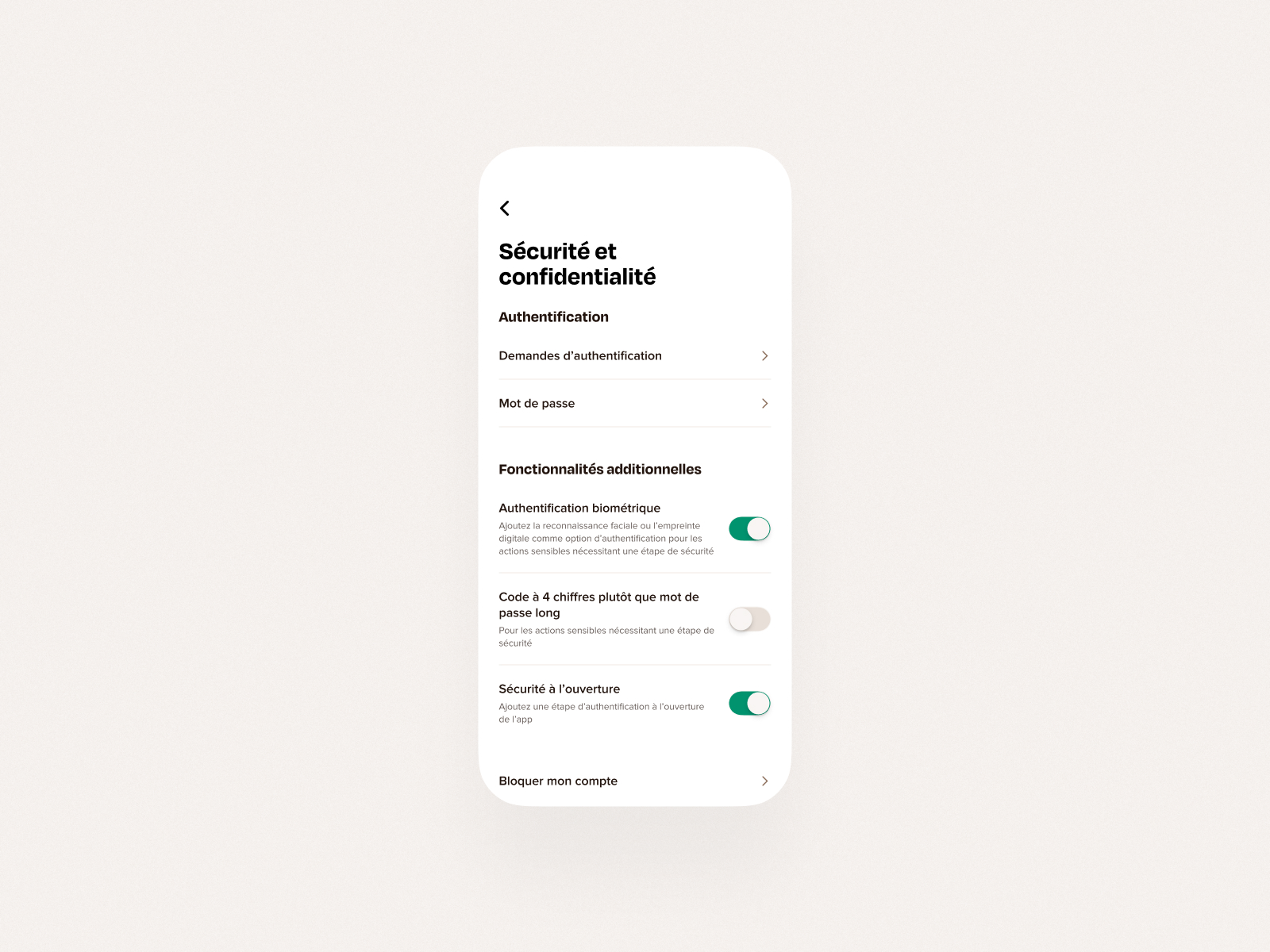
Accéder à l'écran Sécurité et confidentialité
Pour accéder à l'écran Sécurité et confidentialité, le client peut cliquer sur « Menu » (en bas de l'écran d'accueil) puis sur « Sécurité et confidentialité » ou bien cliquer sur ce lien depuis son mobile.
Contenu de l'écran Sécurité et confidentialité
L'écran permet au client de consulter et personnaliser tous les éléments de sécurité propres à l'application. Il contient notamment :
- Demandes d'authentification : pour accéder à son compte depuis un navigateur web, le client doit saisir un code de sécurité unique consultable dans cette section. En savoir plus sur la connexion depuis un ordinateur.
- Mot de passe : le client peut y définir un nouveau mot de passe.
- Authentification biométrique : le client peut activer et désactiver la reconnaissance faciale ou l'empreinte digitale comme étape de sécurité avant toutes actions importantes accomplies depuis l'application. En savoir plus sur l'authentification biométrique.
- Code à 4 chiffres plutôt que mot de passe long : si la biométrie ne fonctionne pas ou qu'elle n'a pas été activée, les actions sensibles doivent être validées par la saisie du mot de passe. Afin de gagner du temps, le client peut choisir d'activer la saisie d'un code plus court (à quatre chiffres) en lieu et place du mot de passe long. En savoir plus sur le code de sécurité.
- Sécurité à l'ouverture : par défaut, une étape de sécurité est nécessaire à chaque ouverture de l'application (authentification biométrique ou mot de passe/code de sécurité à quatre chiffres en fonction des réglages choisis par le client). Le client peut choisir d'activer/désactiver cette mesure de sécurité.
- Bloquer mon compte : le client peut bloquer l'accès à son compte. En savoir plus sur les comptes bloqués.
- Supprimer mon compte : le client peut demander la suppression définitive de son compte. En savoir plus sur la fermeture de compte.
- Se déconnecter : le client peut se déconnecter de l'application. Il devra alors se reconnecter afin d'utiliser à nouveau l'application. En savoir plus sur l'accès au compte.
Au bas de l'écran, le client peut également voir la version de son application, ce qui peut constituer une information utile lorsqu'il veut s'assurer qu'il dispose de la dernière version ou qu'il contacte le service client.
How Did We Do?
Super !
Retourner à l'accueil
Que souhaitez-vous faire ?
Contacter le support
Retourner à l'accueil